Windows 10的2020年10月更新(也稱為版本20H2)幾乎將在幾週內推出,具有許多新功能。
例如在設備之間同步的基於雲的剪貼板歷史記錄,文件資源管理器期待已久的深色主題,允許從PC上獲取文本的電話應用程序,新的截圖和草圖繪製工具(更易於拍攝屏幕截圖),自動視頻亮度功能(可根據環境光線自動調整視頻亮度),SwiftKey鍵盤可通過學習您的應用程序為您提供更準確的自動校正和預測寫作風格等等。
此外,Microsoft正在對現有功能(例如Microsoft Edge)進行重大改進,其中包括舊文本編輯器(記事本),Skype應用程序,Gamebar等,並且Microsoft已投入大量工作來確保Windows 10更新順利進行。
但是有時用戶在升級過程中會遇到困難,Windows更新安裝卡住了幾個小時,最近一次升級後Windows無法正常工作,啟動時出現不同的錯誤代碼或PC卡在黑屏上,之後的數據丟失“文檔文件夾丟失”升級到 2020年10月更新等。
在此,我們分享一些提前要做的事情, 以為Windows 10 2020 2020更新做好您的PC的準備。並使升級過程更加順暢且無錯誤。
注意:重要的是要了解系統在認為您的PC已準備就緒且兼容時將僅下載Windows 2020年10月10日更新,而無需任何手動操作。但是,如果您迫不及待,可以打開“設置”應用並手動檢查更新。
Contents
升級到Windows 10 October 2020更新之前我需要做什麼
在本指南中,我們將逐步進行:備份您的重要數據,包括數字許可證,創建恢復介質以及禁用可能會干擾升級的軟件和硬件。使用本指南作為參考,以確保Windows 10更新順利進行。
確保PC已安裝最新的累積更新
現在,最新的Windows 10累積更新將Windows 10更新發布給可能有興趣成為早期採用者的用戶。在“設置”>“更新和安全性”>“ Windows Update”中,您會看到一條消息,說“好消息!Windows 10版本20H2即將推出。想要成為第一個獲得它的人嗎?” 是的,請告訴我“如何”鏈接以加入升級。如果看不到鏈接,請確保已安裝最新的公共更新。
您可以從設置->更新和安全-> Windows更新->檢查更新中檢查並安裝最新更新。
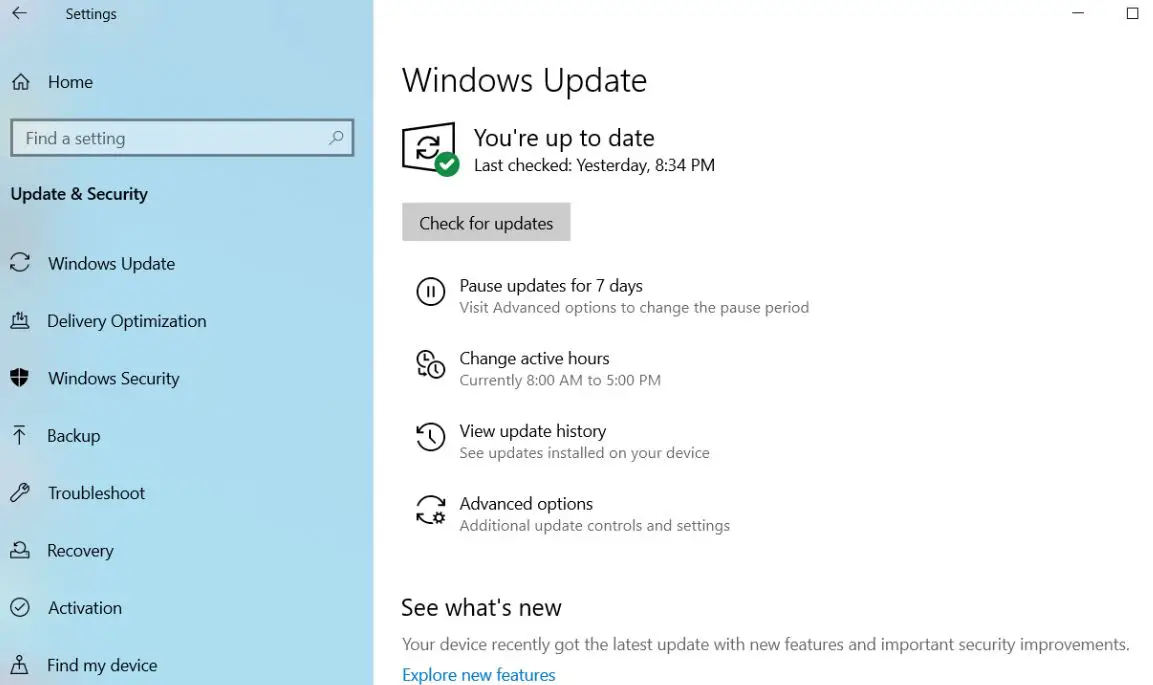
在升級到Windows 10之前備份您的重要數據
在安裝任何大型OS更新之前,備份數據始終是一個好主意。如果您的PC較舊並且以前的更新有問題,則更加必要。您可以將照片或重要文件上傳到其他硬盤,雲服務(OneDrive)或外部驅動器。
Microsoft已開發了Windows 10備份工具,可讓您將重要數據保存到外部硬盤。可以通過轉到設置>更新和安全性>備份來找到它。
有可用的磁盤空間來下載和安裝更新
確保C:驅動器上有足夠的磁盤空間來應用更新,尤其是當您使用低容量SSD作為主驅動器時。這是個猜測遊戲,因為Microsoft尚未確切說明2020年10月10日Windows 10更新需要多少磁盤空間。確保您至少有10到15 GB的可用磁盤空間。
如果運行不足,則卸載不需要的遊戲和程序是清理存儲空間的一種方法。除此之外,您還可以使用Windows 10內置的磁盤清理工具釋放存儲空間。只需在搜索中鍵入“ Disk Cleanup ”,或右鍵單擊C:驅動器,然後選擇“屬性”>“常規”>“磁盤清理”。磁盤清理工具清除系統中的臨時文件,轉儲回收站,並有選擇地從系統錯誤中刪除其他文件,例如內存轉儲。根據您的系統,您可能會釋放幾GB的空間。
如果您運行的是最新的Windows 10版本2004,請檢查如何使用Storage Sense自動釋放Windows 10中的空間
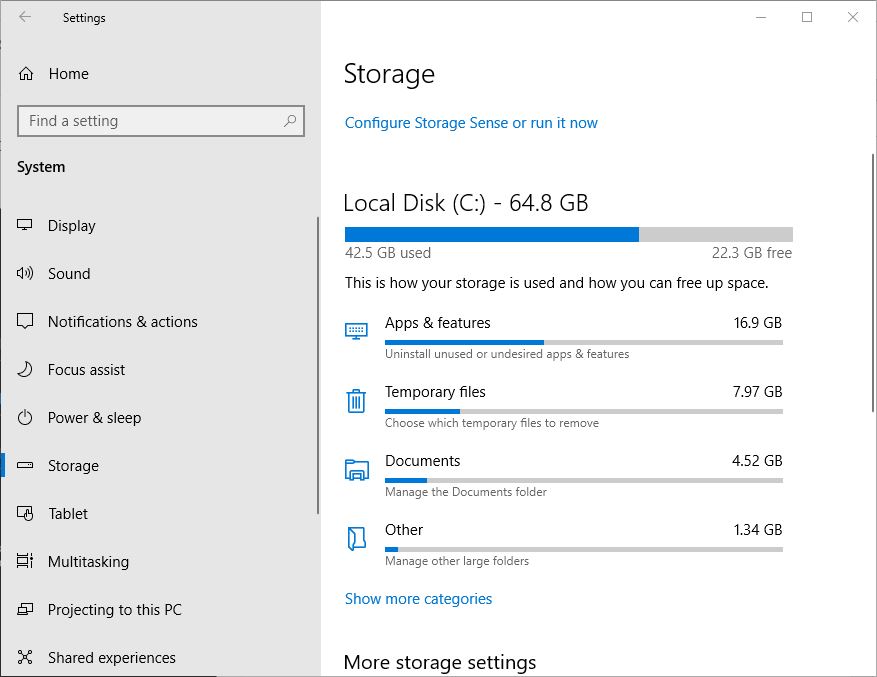
記下軟件許可證
應用Windows 10 2020年10月10日更新應該很輕鬆,但有時在最壞的情況下,升級過程中可能會發生災難性的錯誤,使系統混亂不堪,無法再啟動。在這種情況下,您正在尋找重新安裝Windows並從頭開始的機會!
這不應該發生,但是如果確實如此,您可以方便地獲得任何適用的軟件許可證,從而自己做一個堅實的基礎。Magic Jelly Bean的免費 KeyFinder 程序將查找您的Windows許可證和許多其他密鑰。記下重新開始時可能需要的所有鍵,或使用智能手機拍攝照片。
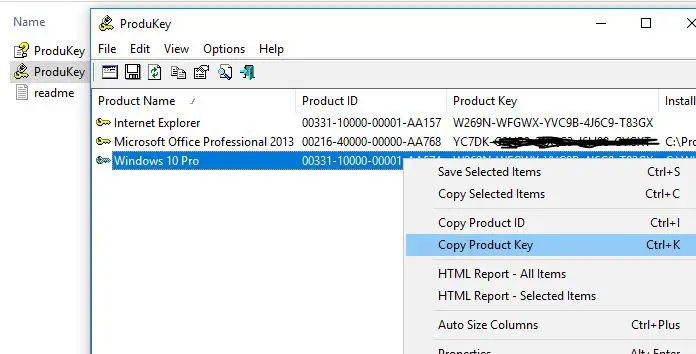
禁用外圍設備和外部USB設備
如果要使用USB介質執行脫機升級。常見的USB存儲設備(例如外部硬盤)也會使設置混亂,因此,如果已連接這些設備,請斷開它們的連接。外圍設備(如打印機,網絡攝像頭,麥克風,掃描儀或其他與其連接的不必要的小工具)也是如此。最好的建議是配置簡單,不要超過鍵盤和鼠標。這將有助於Windows更新系統,而無需嘗試更新這些設備的驅動程序。
如果您有SD卡讀卡器,請在升級之前彈出介質。您也可以卸載SD卡讀卡器,這是n項額外措施。按Windows鍵+ X>設備管理器>內存技術設備。右鍵單擊“ SD控制器”,然後單擊“卸載”。如果有多個,請右鍵單擊每個,然後單擊“卸載”。
更新PC後,您可以重新連接外圍設備,讓Windows為您找到驅動程序;如果遇到任何問題,也可以從製造商的網站上獲取它。
禁用/卸載防病毒實用程序
在主要操作系統升級期間,Agin安全軟件仍然是造成問題的最常見原因之一。畢竟,它正在執行應做的事情:阻止對系統配置進行更改。防病毒軟件有時會檢測到並假定有意外更新,對系統文件進行重大修改可能是正在進行的攻擊。防火牆等軟件也是如此。為避免誤報,Microsoft通常建議在升級之前先更新防病毒軟件。您可以試試運氣,看看是否有效。如果不是,那麼您可能知道原因。我建議僅卸載防病毒保護,升級完成後,您隨時可以重新安裝防病毒實用程序。
更新或禁用顯示適配器
確保所有硬件都是最新的驅動程序和固件。在某些情況下,甚至可能會有驅動程序更新來添加或增強Windows 10升級中的功能。在諸如此類的主要更新上,最好首先下載網絡驅動程序的最新版本。有時,重大的系統更新可能會導致您沒有網絡連接,也無法獲取新的驅動程序。更好的是,首先以獨立格式下載所有驅動程序!
您的顯示適配器實際上也可以是升級阻止程序。當您在安裝過程中看到黑屏,然後安裝程序自動回滾時,通常會發生這種情況。眾所周知,卸載視頻卡驅動程序會有所幫助。另外,如果您連接了多台顯示器,則在安裝過程中只能連接一台顯示器。在某些情況下,將視頻卡驅動程序更新為最新版本也可以提供幫助。要卸載視頻卡驅動程序,請按Windows鍵+ X>設備管理器>顯示適配器。右鍵單擊您的視頻卡驅動程序,然後單擊卸載。
連接到UPS,確保電池已充電並且PC已插入
通常,Windows 10下載需要20多個分鐘才能下載(取決於您的Internet速度),需要10到20分鐘才能完成安裝過程。因此,請確保您的筆記本電腦的電池可以工作並且已充滿電,如果要升級台式機,請將其連接到UPS。沒有比中斷Windows更新更災難性的了。
使用ISO時從Internet斷開連接
如果計劃使用ISO媒體進行升級,請在安裝過程中斷開與Internet的連接。有多種方法可以執行此操作:您可以手動斷開以太網電纜,或者如果您已連接到無線網絡,則可以通過關閉筆記本電腦上的“無線”開關來手動禁用Wi-Fi。一種更簡單的方法是打開“動作中心”(按Windows鍵+ A),然後單擊“飛行模式”。這將禁用所有網絡技術。繼續升級。
如果在下載達到100%時通過Windows Update更新,請從Internet LAN(以太網)或Wi-Fi斷開連接,然後繼續進行安裝。
運行這些命令以解決任何系統完整性問題
部署映像服務和管理(DISM)命令是一種方便的診斷工具,用於解決可能阻止成功安裝的文件完整性問題。在啟動升級之前,用戶可以將以下命令作為其準備例程的一部分運行。
按Windows鍵+ X,單擊“命令提示符(Admin)”,然後鍵入每個命令,然後按鍵盤上的Enter。Dism /在線/ Cleanup-Image / RestoreHealth
您應該運行的另一個命令是清理驅動程序。按Windows鍵+ X,單擊“命令提示符(Admin)”,然後鍵入以下命令並按鍵盤上的Enter。
rundll32.exe pnpclean.dll,RunDLL_PnpClean /驅動程序/ MAXCLEAN
還運行系統文件檢查器實用程序,該程序檢查丟失的,損壞的系統文件。如果找到任何實用程序,它將從%WinDir%System32dllcache上的壓縮文件夾中還原它們
完成後重新啟動計算機。這應該有助於在驅動程序遷移期間臭名昭著的失敗或無響應的安裝。
如果Windows升級卡住了下載
您已經準備好一切,並且可能會發現更新下載過程長時間停留在任何特定位置。因此,請確保您的互聯網連接正常,請等待一些時間以完成下載過程。如果您發現仍然沒有任何改進,則只需打開Windows服務(按Windows + R,鍵入services.msc),右鍵單擊BITS和Windows更新服務並停止。打開c:windows在這裡重命名軟件分發文件夾。再次打開Windows服務,然後重新啟動先前停止的服務。
現在打開Windows設置->更新和安全->故障排除程序->單擊Windows更新並運行更新故障排除程序。按照屏幕上的說明進行操作,並讓Windows檢查並修復是否有引起該問題的基本問題。
之後,重新啟動Windows並從設置中檢查更新->更新和安全-> Windows更新->檢查更新。
我確信按照這些步驟操作,您的Windows 10 October 2020更新升級將變得更加流暢且沒有錯誤。儘管如此,仍需要任何幫助,在Windows 10升級過程中遇到任何錯誤,請隨時在下面的評論中進行討論。

![為PC更新版本20H2做準備 [Windows 10 2020年10月]](https://oktechmasters.org/wp-content/uploads/2021/01/2375-Prepare-your-PC-for-Windows-10-feature-update.jpg)
![[已修復] Microsoft Store無法下載應用程序和遊戲](https://oktechmasters.org/wp-content/uploads/2022/03/30606-Fix-Cant-Download-from-Microsoft-Store.jpg)
![[已修復] Microsoft Store無法下載和安裝應用程式](https://oktechmasters.org/wp-content/uploads/2022/03/30555-Fix-Microsoft-Store-Not-Installing-Apps.jpg)
